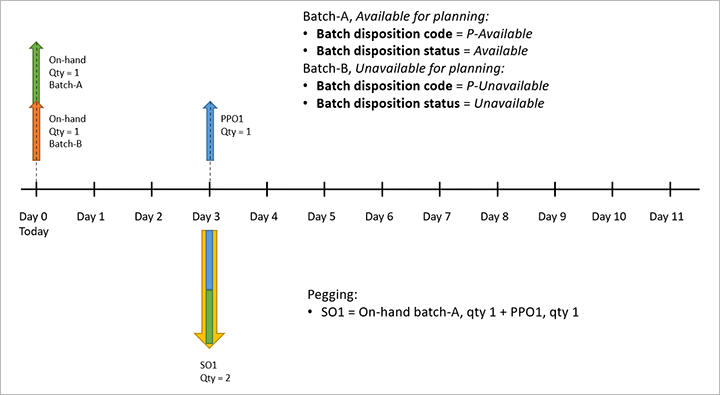Utilizzare i codici smaltimento batch per contrassegnare i batch come disponibili o non disponibili
In questo articolo viene descritto come configurare e utilizzare i codici smaltimento batch. Lo stato di ogni codice smaltimento batch può essere Disponibile o Non disponibile. I codici smaltimento batch vengono assegnati ai batch di magazzino per indicare se ogni batch è disponibile per la pianificazione generale, la prenotazione, il prelievo e/o la spedizione.
Per utilizzare i codici smaltimento batch, è necessario impostare i codici e assegnarli ai batch che vuoi gestire.
Impostare i codici smaltimento batch
È necessario impostare ogni codice smaltimento batch che vuoi utilizzare nel sistema. È possibile creare il numero di codici desiderato. Ad esempio, puoi creare i codici per identificare i diversi motivi per cui un batch può essere disponibile o non disponibile. Tuttavia, avrai spesso solo due codici: uno disponibile e uno non disponibile. È inoltre possibile creare codici personalizzati che consentono di utilizzare un batch per alcune operazioni ma non per altre.
Attieniti alla seguente procedura per impostare i codici smaltimento batch.
Vai a Gestione articoli > Impostazioni > Batch > Smaltimento batch generale.
La pagina Smaltimento batch generale elenca i codici di smaltimento batch correnti e consente di crearli, eliminarli e modificarli. Eseguire uno dei passaggi riportati di seguito.
- Per modificare un codice esistente, selezionalo nel riquadro elenco.
- Nel riquadro azioni seleziona Nuovo per creare un nuovo codice.
Imposta i seguenti campi nell'intestazione del codice nuovo o selezionato:
Codice di disposizione del lotto – Immettere il nome visualizzato per il codice.
Descrizione – Descrivi come dovrebbe essere utilizzato il codice.
Stato di disposizione del batch – Seleziona lo stato che si applica ai batch a cui è assegnato il codice:
- Non disponibile – I lotti non possono essere utilizzati per la pianificazione generale, la prenotazione, il prelievo o la spedizione. Quando selezioni questo valore, tutte le opzioni Blocca nella scheda dettaglio Impostazioni sono impostati su sì, e tutte le opzioni Nettificabile sono impostate su No. Tuttavia, puoi modificare alcune di queste impostazioni per aggiungere eccezioni.
- Disponibile – I lotti possono essere utilizzati per la pianificazione generale, la prenotazione, il prelievo e/o la spedizione. Quando selezioni questo valore, tutte le opzioni Blocca nella scheda dettaglio Impostazioni sono impostati su No, e tutte le opzioni Nettificabile sono impostate su Sì. Queste impostazioni saranno di sola lettura mentre il campo Stato smaltimento batch è impostato su Disponibile.
Se imposti il campo Stato smaltimento batch su Non disponibile, puoi personalizzare lo stato di blocco di ogni operazione (prenotazione, prelievo e spedizione) per ogni tipo di ordine (vendita, trasferimento e produzione). Per gli ordini di produzione, è possibile scegliere di bloccare o sbloccare il giornale di registrazione di prelievo produzione. Puoi anche scegliere di bloccare o sbloccare la pianificazione generale. Usa le opzioni della scheda dettaglio Impostazioni per bloccare o sbloccare ogni operazione secondo le tue esigenze. Imposta l'opzione Nettificabile su sì per abilitare la pianificazione generale o impostala su No per bloccare la pianificazione generale.
Assegnare i codici smaltimento batch ai batch
Dopo aver definito i codici di smaltimento batch richiesti, attieniti alla seguente procedura per assegnarli ai batch.
Vai a Gestione magazzino > Impostazioni > Scorte > Batch.
Seleziona uno o più batch a cui assegnare un codice smaltimento batch.
Nel riquadro azioni, nella scheda Reimposta, seleziona Reimposta codice smaltimento batch.
Nella finestra di dialogo Modifica le restrizioni sul lotto di magazzino, imposta il campo Nuovo codice smaltimento batch sul nome del codice che vuoi assegnare.
Seleziona OK per applicare la nuova impostazione e salvare la modifica.
Sulla pagina Batch, i valori nelle colonne Codice smaltimento batch e Stato smaltimento batch vengono aggiornati in modo che riflettano le nuove impostazioni per i batch selezionati.
Esempio di pianificazione generale
Questo esempio mostra come i codici smaltimento batch possono influire sulla pianificazione generale.
Per questo esempio, i codici smaltimento batch vengono impostati nel modo seguente:
P-Disponibile:
- Stato di disposizione del lotto:Disponibile
- Nettabile:Sì
P-Non disponibile:
- Stato di disposizione del lotto:Non disponibile
- Nettabile:No
C'è un prodotto (Prodotto-1) che ha due batch: Batch-A e Batch-B. Questi batch vengono impostati nel seguente modo:
Lotto A:
- Codice di disposizione del lotto:P-Disponibile
- Quantità disponibile: 1
Lotto B:
- Codice di disposizione del lotto:P-Non disponibile
- Quantità disponibile: 1
C'è un ordine cliente (SO1) per una quantità pari a 2 del Prodotto-1. La data di consegna è a tre giorni da oggi.
Esegui la pianificazione generale e imposta i seguenti valori rilevanti per questo esempio:
- Ordine pianificato:Ordine di acquisto
- Strategia di rifornimento:Requisito
- Tempo di consegna:0
Come risultato dell'esecuzione della pianificazione, il sistema utilizza il batch disponibile (Batch-A) per coprire la quantità di 1 del Prodotto-1 per l'ordine cliente SO1. Tuttavia, non può utilizzare il Batch-B perché quel batch è contrassegnato come non disponibile per la pianificazione. Pertanto, per coprire la quantità rimanente, il sistema crea un ordine fornitore pianificato (PPO1) per un nuovo batch del Prodotto-1.
L'illustrazione seguente mostra una sequenza temporale per il risultato della pianificazione.